Содержание
- Эфирное цифровое ТВ
- Интернет-ТВ
- IPTV плееры
- Бесплатное ТВ от операторов связи
- Народное голосование: какой способ просмотра каналов лучше?
- Способы просмотра каналов на LG Smart TV без оплаты услуг
- Как настроить общедоступные каналы
- Просмотр IPTV
- Бесплатные ТВ каналы на LG Смарт ТВ
- Подключение телевизора к интернету через Wi-Fi
- Просмотр каналов с помощью SS IPTV
- Просмотр каналов с помощью приложения Vintera TV
- Бесплатные ТВ каналы на Смарт ТВ Самсунг
- MegaFonTV
- Лайк ТВ
- Какие есть требования?
- Как смотреть бесплатно телеканалы на Smart TV?
- Лучшие приложения для IPTV
- Подключение к Смарт ТВ
- Подключение тюнера
- Настройка IPTV на телевизоре LG
- Нюансы
Существует 4 способа бесплатного просмотра ТВ-каналов на LG Smart TV:
- эфирное цифровое телевидение;
- интернет-ТВ;
- IPTV-плеер;
- телевидение от операторов связи.
|
Количество каналов, шт. |
Цена | Минимальная скорость интернета, Мбит/с | Функция «Smart TV» | Оборудование | |
| Эфирное цифровое ТВ | 20-30 | Бесплатно | Не нужен | — | Встроенный или внешний цифровой тюнер DVB-T2, внешняя или комнатная антенна |
| Интернет-ТВ | 150+ | Бесплатно | 25+ | + | Wi-Fi-роутер или прямое подключение по кабелю |
| IPTV-плеер | Не ограничено | Бесплатно | 25+ | + | Wi-Fi-роутер или кабельный интернет, для некоторых способов понадобится ПК и USB-накопитель |
| ТВ от операторов связи | 20-30 — бесплатно, остальные 300+ по тарифу | Бесплатно для абонентов операторов связи | 25+ | + | Wi-Fi-роутер или кабельный интернет, телефон |
Разберем все способы подробно, определим сильные и слабые стороны, выберем подходящий вариант и настроим по пошаговым инструкциям.
Эфирное цифровое ТВ
Для того, чтобы смотреть бесплатное ТВ , необязательно заключать договор с провайдером: 20 общероссийских эфирных каналов можно смотреть и без подключения к интернету.
Эти каналы — информационные и развлекательные — после официального перехода на цифровое вещание в 2019 году доступны всем жителям РФ.
Для настройки бесплатных каналов необходимо, чтобы устройство поддерживало стандарт DVB-T2. Выпускаемые в настоящее время модели Smart TV оснащены этой опцией по умолчанию. Среди бюджетных LG встроенным цифровым тюнером обладают линейки LH590V, в настоящее время снятые с производства, а также UK6200, выпускаемые с 2018 года.
Проверьте, может ли ваш телевизор принимать 20 цифровых каналов без дополнительной приставки. Если такой функции нет — выберите и подключите DVB-T2 приставку.
Для настройки эфирных цифровых каналов необходимо:
- Подключить к телевизору LG общедомовую или комнатную антенну.
- Через кнопку “Меню” на пульте ДУ зайти в настройки.
- Найти пункт “Поиск каналов и настройки” в разделе “Каналы”.
- Во всплывающем окне выбрать “Эфирное ТВ” в качестве источника подключения.
- Выбрать пункт “Только цифровые” и подтвердить выбор.
- Дождаться окончания поиска и нажать кнопку “Готово”.
Если количество найденных каналов меньше 20, поиск следует повторить.
Читайте подробную пошаговую инструкцию по настройке цифровых каналов на LG без подключения к интернету.
Интернет-ТВ
Настройка бесплатных каналов на телевизоре LG по кабелю или через Wi-Fi предполагает установку таких приложений как Peers. TV, ViNTERA. TV и других. Рассмотрим эту возможность на примере первого варианта.
Peers. TV — приложение, доступное для всех смарт-устройств LG на платформах webOS и NetCast. В нем предустановлены 150 бесплатных каналов, доступны популярные фильмы и сериалы, эфир можно перематывать и ставить на паузу. Для настройки понадобится телевизор с функцией «Смарт ТВ» и безлимитный доступ в интернет.
Алгоритм установки Peers. TV на телевизорах с webOS следующий:
- С помощью кнопки Home на пульте ДУ зайдите в магазин приложений «LG Content Store».
- В поисковой строке введите “peers.tv”.
- Откройте страницу с информацией о приложении и запустите процесс установки.
- По окончании нажмите кнопку “Запуск”.
После этого Peers. TV можно выбирать в списке установленных на ТВ виджетов.
Для телевизоров на платформе NetCast установка аналогична:
- Убедитесь в наличии действующего подключения LG к интернету.
- С помощью кнопки Home на пульте ДУ открыть магазин «LG Smart World».
- В поисковой строке введите «peers.tv»;
- Среди найденных приложений выберите искомое.
- Нажмите кнопку “Установить” и дождитесь завершения процесса.
- Кликните на кнопку “Запустить”.
После успешной установки приложение Peers. TV можно открывать из списка с помощью кнопки «My Apps» на пульте ДУ.
В меню, в разделе настроек “Мои плейлисты” можно добавлять ссылки на другие платные и бесплатные источники.
Через смену DNS в приложении можно отключить рекламу.
Ни разу не скачивали виджеты на Смарт ТВ? Читайте подробную инструкцию по установке виджетов на LG.
Видеоинструкция по настройке Peers. TV:
IPTV плееры
Технология IPTV отличается от других способов просмотра трансляций количеством и разнообразием каналов.
Лицензионное IPTV — платная услуга, но есть ряд сервисов, позволяющих бесплатно смотреть телевизионные трансляции.
Для подключения необходимы:
- телевизор LG;
- кабельный или беспроводной безлимитный интернет;
- готовность осваивать необходимые инструкции по установке.
В первую очередь необходимо подключить телевизор интернету и скачать сервис. Для этого можно воспользоваться как официальными «LG Content Store» или «Smart World», так и сторонними ресурсами: сайтами разработчиков ПО, сообществами пользователей Смарт ТВ и webOS, порталом 4pda.
OTTPlayer
«OTT Плеер» — популярный сервис для просмотра онлайн-телевидения (IPTV).
Алгоритм установки зависит от операционной системы LG. Настройка для всех моделей идентична.
Для ТВ на webOS (2017 года выпуска и моложе):
- Через кнопку «Home» на ПДУ зайдите в «LG Apps» или «LG Content Store».
- Через строку поиска найдите OTTPlayer и установите его.
Если ТВ на webOS LG старше 2017 года:
- Скачайте и распакуйте в корень USB-накопителя архив с программным обеспечением.
- Войдите в свой аккаунт на телевизоре LG .
- Вставьте флешку с ПО в USB-разъем на ТВ.
- OTTPlayer установлен и готов к запуску сразу после обнаружения нового устройства. Найдите виджет в списке установленных.
Перед запуском пройдите регистрацию на официальном сайте.
Для платформы NetCast:
- Скачайте и распакуйте архив с ПО в корневую папку USB-флешки, а затем подключите ее к телевизору.
- После входа в свой аккаунт LG перейдите в раздел “Мои приложения” и переключите режим отображения списка в режим “Мои приложения на USB”.
После установки необходимо зарегистрироваться на официальном сайте OTTPlayer и подтвердить электронную почту.
Далее настройте приложение:
- Откройте OTTPlayer и в правом верхнем углу выберите кнопку “Настройки” с изображением шестерёнки.
- Введите логин и пароль, под которыми вы зарегистрировали учетную запись на официальном сайте.
- Выберите “Новое устройство”, нажмите кнопку «ОК».
- Придумайте и введите имя телевизора с помощью виртуальной клавиатуры, нажмите «ОК».
- На смартфоне или компьютере откройте официальный сайт OTTPlayer и авторизуйтесь на нем.
- Перейдите в раздел “Ваши плейлисты”.
- Добавьте новый IPTV-плейлист, указав в качестве источника ссылку, а в качестве устройства — настраиваемый телевизор.
- В виджете OTTPlayer нажмите кнопку “Обновить” в правом верхнем углу.
- Выберите подключенный плейлист, затем канал и начните просмотр.
Видеоинструкция по настройке и подключению плейлистов:
SS IPTV
Simple Smart IPTV — программа для бесплатного просмотра IPTV, которую можно найти в официальном магазине «LG Content Store».
Автоматическая установка начнется сразу после скачивания. Самостоятельно составьте плейлист или воспользуйтесь готовым с сайта провайдеров или встроенным в SS IPTV. Число внешних каталогов не ограничено. Добавлять их можно через раздел меню “Контент”, категорию “Внешние”, с помощью кнопки “Добавить”.
Срок действия полученного списка — сутки. Далее придется добавлять его заново.
Читайте подробную инструкцию об установке и настройке SS IPTV на LG.
Forkplayer
Удобное универсальное приложение для просмотра IPTV. Характерный интерфейс, адаптированный под комфортный просмотр любого видеоконтента, а также отсутствие виджета в «LG Content Store» — вот что отличает это ПО от аналогичного.
Существует 5 популярных способов установки Forkplayer, они разного уровня сложности:
- со сторонних ресурсов;
- с помощью флешки;
- смена DNS-сервера;
- через MediaStation X;
- с помощью ПК (IDE).
Читайте подробную пошаговую инструкцию по установке Forkplayer на LG и Samsung.
Бесплатное ТВ от операторов связи
Операторы связи предоставляют сервисы бесплатного ТВ своим абонентам. Самые популярные из них — Megafon.TV, МТС.ТВ и Билайн ТВ. Если у вас есть активная SIM-карта одного из операторов, вы сможете установить их фирменные приложения и бесплатно смотреть 20-30 ТВ-каналов.
Мегафон
Чтобы настроить бесплатное ТВ от «Мегафон» на LG Smart TV:
- Убедитесь, что телевизор подключен к интернету.
- На пульте ДУ нажмите «Home», чтобы попасть в меню.
- Перейдите в магазин приложений LG.
- Найдите в поиске «Мегафон ТВ».
- Выберите виджет и установите его на телевизор.
- Найдите «Мегафон ТВ» в списке установленных приложений и запустите.
- Перейдите в «Главное меню» и нажмите кнопку “Вход”.
- Укажите номер телефона, придумайте пароль, введите код из СМС.
- Авторизуйтесь в мобильном приложении «Мегафон».
МТС
Чтобы установить приложение от «МТС» на LG:
- Скачайте виджет «МТС.ТВ» из «LG Content Store».
- Установите его на телевизор.
- Откройте «МТС ТВ» сразу после установки.
- Просмотрите каналы, доступные бесплатно и по подписке.
Билайн
Услуга «Билайн ТВ» появилась в 2016 году, а в ноябре 2018 была адаптирована для LG. В настоящее время на «Билайн ТВ» доступно более 200 каналов различных тематик.
Порядок подключения «Билайн ТВ» на LG следующий:
- На официальном сайте или по горячей линии уточните возможность подключения к интернету от «Билайн» по вашему адресу.
- Выберите тарифный план скоростного интернета: как правило, «Билайн ТВ» входит в тариф автоматически.
- Оставьте заявку на подключение по горячей линии или на сайте.
Оператор помогает пользователю настроить как доступ в интернет, так и пакет каналов. Альтернативно, можно самому скачать приложение «Билайн ТВ» из «LG Content Store», пройти регистрацию, ввести необходимые настройки и начать смотреть ТВ.
Народное голосование: какой способ просмотра каналов лучше?
Самый честный рейтинг – это тот, который сформирован людьми. У вас есть 2 голоса. Выберите наилучший (+) и наихудший (-) по вашему мнению вариант для бесплатного просмотра каналов на телевизоре LG IPTV-плеер Общий балл 77 55 132 Интернет-ТВ Общий балл 69 28 97 Мегафон ТВ Общий балл 41 15 56 МТС ТВ Общий балл 40 15 55 Эфирное цифровое ТВ Общий балл 40 34 74 Билайн ТВ Общий балл -20 53 33
Телевизор с возможностями компьютера — именно так описывают ТВ-приемники с функцией Smart TV. Но разработчики не забыли и об основном назначении телетехники: трансляции телепередач. Многие владельцы «умных» устройств желают освоить алгоритм добавления каналов и способы не тратиться на подключение пакетов и плейлистов. Следует знать, что процесс настройки Smart-телеприемников разных брендов несколько отличается, поэтому устройства каждого производителя стоит рассматривать по отдельности. Из этого материала читатель узнает, как смотреть ТВ бесплатно на телевизорах LG СМАРТ-ТВ.
Способы просмотра каналов на LG Smart TV без оплаты услуг
Чтобы после замены простого телевизора на «умный» не пришлось заключать договор с провайдером и выкладывать сумму от нескольких сотен рублей за подключение, дополнительное оборудование и пакет нужных опций, можно воспользоваться следующими методами:
- настроить 20 бесплатных общероссийских каналов цифрового ТВ;
- установить программы для IP-телевидения и добавить бесплатные плейлисты из Сети.
Если услуги оператора связи оплачены до покупки СМАРТ-телеприемника, каналы будут доступны по-прежнему. Понадобится только загрузить подходящий софт и плейлисты, которые предоставляет провайдер. Вносить деньги за смену оборудования не придется, однако абонентская плата останется прежней. Этот способ не относится к бесплатным — он призван упростить настройку каналов для пользователей, которые продолжат смотреть цифровое ТВ на телевизоре нового поколения.
Как настроить общедоступные каналы
В России переход к цифровому телевидению должен завершиться в 2019 году. Операторы связи прекращают аналоговое вещание, но делать просмотр исключительно платным не планируется. 20 основных каналов — информационных и развлекательных — доступны для всех телезрителей страны. Этот вариант прекрасно подходит тем, кому нужно смотреть ставшие привычными передачи почти сразу после включения нового аппарата. Действия для настройки 20 бесплатных русскоязычных каналов цифрового ТВ должны выполняться в определенном порядке.
- Сначала следует проверить, поддерживает ли телевизор стандарт DVB-T2. Такую информацию можно отыскать в инструкции к технике, на официальном сайте производителя, в описаниях модели известных онлайн-магазинов, а также через Яндекс.Маркет. В трех последних случаях понадобится узнать модификацию аппарата, которая в закодированном виде указана в гарантийной документации и на шильдике, прикрепленном к задней панели СМАРТ-телеприемника.
- Если техника поддерживает стандарт DVB-T2, нужно к ней в соответствующее гнездо на задней или боковой панели подключить домовую или небольшую комнатную (до 15 см) антенну.
- Далее необходимо на пульте ДУ нажать кнопку «Меню» с изображением домика, затем на экране кликнуть по ярлыку с шестеренкой. Откроется меню настроек.
- Следующий шаг — выбрать раздел «Каналы» и перейти в пункт «Поиск каналов и настройки».
- Потом потребуется отметить источник подключения во всплывающем окне («Эфирное ТВ») и подтвердить выбор.
- В следующем окне нужно поставить галочку в строке «Только цифровые» и также подтвердить действие.
- Когда поиск завершится, и каналы будут найдены, необходимо выйти из меню, кликнув по клавише «Готово».
Если каналы не нашлись или их количество меньше 20, процесс нужно повторить с предварительным перемещением антенны.
Полезная информация! Вместо антенны можно пользоваться куском провода со снятой изоляцией. Его подсоединяют к антенному кабелю и поднимают на нужную высоту в зависимости от качества поступающего сигнала.
Большинство новых моделей СМАРТ-телеприемников LG поддерживают DVB-T2. Встроенным цифровым тюнером указанного стандарта вещания оборудованы популярные линейки бюджетных Smart-телевизоров LH590V (выпускались в 2016 году, ныне сняты с производства) и UK6200 (выпускаются с 2018 года). В более дорогих моделях наличие рассматриваемой опции подразумевается само собой, хотя наиболее старым может понадобиться внешний тюнер или приставка.
Просмотр IPTV
Технология передачи видеоконтента через Интернет используется провайдерами кабельного цифрового ТВ и универсальными операторами связи. Ее преимущества заключаются в качестве картинки и звука, а также в количестве и разнообразии каналов. Как правило, такие услуги предоставляются за деньги, но ряд программ позволяет получить бесплатный доступ ко множеству IP-каналов. Транслировать интерактивное телевидение могут все современные СМАРТ-устройства. Для этого необходимо подключение к роутеру через Wi-Fi или Ethernet, тариф с высокой скоростью и безлимитным трафиком, специальные программы и готовность читать и выполнять инструкции по настройке.
Как настроить «умный» телевизор на работу с IPTV
Чтобы осуществить настройку IP-каналов, СМАРТ-телеприемник нужно подключить к маршрутизатору проводным или беспроводным путем.
Совет! Если используется WiFi, роутер должен располагаться не слишком далеко от «умного» устройства, чтобы сигнал не ослабевал и не встречал препятствий на пути распространения.
Перед запуском Smart TV, которому необходим выход в Интернет, следует найти в меню настроек раздел «Сеть», а в нем — «Сетевое подключение». Далее потребуется нажать на значок «Настроить подключение», выбрать нужное соединение и подождать, пока телевизор подключается к Интернету. Затем необходимо скачать и установить софт для воспроизведения каналов IP-телевидения. Некоторые приложения можно найти в магазине LG Content Store или Smart World, другие — на сторонних ресурсах (сайты разработчиков ПО, сообщества пользователей Smart TV и webOS, портал 4pda). Большая часть программ устанавливается по Сети, но в некоторых случаях придется воспользоваться флэш-накопителем.
Обратите внимание! Для загрузки приложений из официального магазина нужна подтвержденная регистрация в LG Store и последующая авторизация в системе.
Способы настройки ПО могут отличаться. Всю последовательность действий можно найти на портале или форуме конкретного проекта. Нередко для привязки софта к СМАРТ-телеприемнику, создания собственных плейлистов, а также сохранения некоторых параметров требуется создать учетную запись на сайте программы и войти в личный кабинет.
Плейлисты выкладываются на тематических ресурсах и постоянно обновляются из-за блокировок со стороны провайдеров. Пользователю придется регулярно проверять их на работоспособность, скачивать и добавлять новые при обнаружении большого числа неработающих каналов. Часть плейлистов — самообновляемые, с ними проблемы появляются реже.
ТОП-3 лучших приложения для бесплатного просмотра IPTV
Нижеприведенные программы, предназначенные для бесплатного просмотра интерактивных ТВ-каналов, лидируют в рейтинге популярности среди владельцев LG Smart TV.
- SS IPTV. Полное название программы — Simple Smart IPTV. Она размещена в официальном магазине LG ContentStore. Функционал софта: воспроизводит каналы цифрового ТВ и потоковый видеоконтент, работает с видеопотоками ряда OTT-провайдеров. В данное приложение можно добавлять как готовые плейлисты, сформированные операторами цифрового ТВ, так и пользовательские (на сайте есть инструмент для редактирования).
- ForkPlayer. Это универсальное приложение для просмотра каналов, видео с носителей и из Сети, однако в LG Store оно отсутствует. Установить софт можно тремя разными способами: первый — через смену DNS в настройках Smart TV, второй — с помощью среды разработки приложений для webOS, третий — с внешнего носителя (флэш-карты). В программе используются только сторонние плейлисты, которые активно редактируют и распространяют энтузиасты. Главный недостаток плеера — непростая установка, с которой не всегда справляются неопытные пользователи.
- ViNTERA.TV. Эта программа доступна в Content Store. Она поддерживает воспроизведение открытых каналов цифрового ТВ, перечень которых определяют поставщики услуг связи. При этом оператора необходимо выбрать из списка. Если незашифрованных каналов у провайдера нет, компанию придется сменить. Чтобы подключить плейлист, понадобится зарегистрироваться на сайте программы и отправить запрос, в котором указать свой внешний IP-адрес, плейлист выбранного оператора и модель СМАРТ-телеприемника.
Подведем итог. Фильмы, новости, передачи и сериалы, которые транслируются по телеканалам, вполне способны удовлетворить запросы многих зрителей, предпочитающих получать контент бесплатно. Смотреть ТВ-каналы на СМАРТ ТВ от LG можно вскоре после распаковки нового телевизора. В подборках плейлистов немало контента из разных стран, а тематическое разнообразие программ порадует самых искушенных телезрителей.
Опубликовано: 25.08.2019
О том, что для просмотра фильмов на телевизионной приставке необходимо оплачивать абонемент, знают все. Но существуют и бесплатные каналы для Смарт ТВ. Многие пользователи интересуются, как их установить.
Бесплатные ТВ каналы на LG Смарт ТВ
Существует 2 простых способа подключить бесплатные каналы LG Смарт ТВ, это настроить приложение для IPTV или программу Vintera TV. Для Smart TV создано множество приложений. Пользователю лишь необходимо сделать выбор между этими программами.
Не во всех телевизорах поддерживается функция Смарт ТВ. В этом случае положение исправит приобретение ТВ приставки. Чтобы просматривать такие каналы, телевизор должен иметь функцию подключения к интернету. При необходимости к телевизору можно будет подключить компьютер для более точной настройки.
И на последнем этапе придется разобраться, как настроить бесплатные каналы, пользоваться LG Store и просматривать IPTV плейлист со списком всех каналов. Данные приложения одинаково хорошо работают и на телевизорах LG, и на телевизорах Самсунг.
Подключение телевизора к интернету через Wi-Fi
У приложения имеется возможность подключения к сети посредством Wi-Fi или с помощью провода. После того как соединение установится, начинают настройку IPTV. Вначале нужно пройти регистрацию, чтобы появилась возможность скачать приложение.
Просмотр каналов с помощью SS IPTV
Сразу после создания аккаунта на адрес электронной почты придет письмо, где вас попросят подтвердить регистрацию. Ваши данные вводятся в параметры для подключения. После авторизации будет открыт доступ к разделам приложения.
В первую очередь появится возможность зайти в магазин LG Store и осуществить скачивание SS IPTV. После завершения загрузки начнется автоматическая установка. Затем останется только активировать приложение.
Во время первого запуска плейлист не появится, его необходимо составлять самостоятельно на основании личных предпочтений. Для создания списка придется или вводить информацию вручную, работая с меню, или использовать для этих целей компьютер или ноутбук. С клавиатуры это сделать гораздо удобнее.
Адреса для ввода в плейлист берутся с сайтов провайдеров IPTV или SS IPTV. Код при любом обращении на сайт выдается новый. Число внешних каталогов может быть бесконечным. Но внутренний во всех случаях только один.
Для закачки внешних каталогов следует воспользоваться таким планом:
- Надо найти раздел меню «Контент».
- Выбрать в нем категорию “Внешние”.
- В этом подразделе имеется кнопка “Добавить”.
- Указывается имя сформированного каталога и ссылка.
- Для синтезирования внутреннего списка достаточно кликнуть по вкладке «Общие», которая находится в настройках самого приложения.
- Потом нажимается надпись «Получить».
Срок действия полученного списка ограничен. Через сутки придется все действия повторить заново. Новый код копируется и вводится в разделе редактирования плейлиста. Затем нажимается кнопка «Добавить».
Просмотр каналов с помощью приложения Vintera TV
Это приложение настраивается легче и быстрее. В эту программу уже встроен готовый перечень каналов, и поэтому плейлист закачивать нет никакой необходимости. Правда, выбор подходящих каналов совсем небольшой.
Для того чтобы установить приложение, никаких специальных навыков не потребуется. Выбрать его можно в том же магазине LG Store. Затем нажимается кнопка “загрузить”. После завершения установки можно спокойно просматривать каналы.
Бесплатные ТВ каналы на Смарт ТВ Самсунг
Для настройки каналов в этом случае нужно щелкнуть Settings. Это позволяет зайти в меню настроек.
В меню выбирается раздел «Каналы». И запускается автоматический поиск. Среди всех предложенных вариантов необходимо выбрать «Кабельное ТВ» или «Антенна».
В имеющемся разделе выбирается подменю «Поставщик», затем – «Другие». В нем задается необходимый диапазон частот.
Телевизор может поддерживать просмотр каналов с аналоговым или цифровым сигналом. После нажимается кнопка «Выполнить», и надо дождаться, когда будет завершен поиск. Телевизор должен иметь выход онлайн
После таких несложных действий появилась возможность смотреть разные каналы на Samsung Smart TV без внесения абонентской платы. IP TV предлагает большое количество каналов в HD-разрешении. Настраивать программы на Самсунг ничуть не сложнее, чем на LG.
У телевизора с функцией Смарт ТВ намного больше возможностей, чем это может показаться на первый взгляд. Следующий способ подключения к бесплатным каналам работает и на Samsung, и на LG.
Единственное условие – телевизоры должны быть выпущены после 2012 г. Если все требования соблюдены, то в разделе Смарт ТВ выбирается магазин приложений, а в нем раздел “видео”. Дальше скачивается Интерактивное ТВ.
MegaFonTV
Вся ценность функции Смарт ТВ заключается в том, что благодаря ей появляется возможность просмотра цифрового телевидения. На 1 телеприемнике можно сразу установить программы Peers TV и MegaFon.TV. При этом качество изображения и звука при работе обеих будет намного выше, чем в старых, уже отживших свой век телевизорах.
Помимо вышеназванных приложений, есть еще масса программ, которые также позволяют смотреть телевизионные каналы бесплатно при подключении к сети интернет. Одной из таких программ является продукт, выпущенный компанией “Мегафон” – MegaFon.TV.
Приложение бесплатное, но поддерживается оно только телевизорами с годом выпуска после 2013 г. Марка телевизора не имеет значения. Это может быть LG Smart TV или Смарт ТВ Самсунг. Исключением из правил становятся модели, работающие на системе Tizen. Бесплатные каналы на Смарт ТВ дают зрителю возможность протестировать достижения цифрового телевидения.
Лайк ТВ
Аналогичные предложения есть и на Лайк ТВ, в этом случае подходят все модели Смарт ТВ. Управление производится посредством пульта. Ch List запускает просмотр списка имеющихся каналов. SmartHub позволяет войти в Смарт Хаб. Return позволяет вернуться на предыдущую позицию или подтверждает выбор. D – запускает вспомогательные возможности.
Так для установки приложения Лайк ТВ на пульте телевизора выбирается опция Смарт Хаб. После выбирается Samsung Apps. В строку поиска вносится наименование необходимой программы, после активации выбора начнется процесс установки. Бесплатное телевидение – это прекрасная возможность не платить там, где можно обойтись без этого.
После запуска приложения из главного меню запускается виджет, и можно выбирать каналы. Дополнительная настройка не нужна.
Главная / Smart TV / LG Smart TV
На Smart TV бесплатные каналы – это реально возможно с технологией интернет телевидения. Смотреть IPTV можно на любом умном телевизоре, но для этого есть некоторые логичные и несложные условия. Самое важное для организации процесса заключается в подборе приложения и плейлиста. В сети их много, есть плейлисты на 1000 каналов на Смарт ТВ, а также много узкоспециализированных подборок: рыбалка, политика, спорт и т. п. Подробности о технологии и особенности ее применения мы осветим в данном руководстве.
О том, как настроить бесплатные цифровые каналы (20 штук), мы говорили отдельно. Для этого перейдите по ссылке выше, здесь по большей части разбираемся с IPTV. Настройка любого телевидения описана здесь.
Какие есть требования?
Чтобы бесплатные каналы на Smart TV стали доступными, нужно подготовить кое-что, а именно:
- Подключение к интернету. Желательно на достаточно высокой скорости (хотя бы 5 Мбит/сек).
- Приложения. Нужно будет специальное приложение – своеобразный каталог, куда будут загружены каналы. Именно через него вы в будущем будете смотреть телевидение.
- Плейлист (можно несколько). По сути, это список ссылок на бесплатное ТВ на Smart TV.
- Дополнительное устройство (ПК или смартфон). Опциально. Может применяться для некоторых настроек.
Читайте также: Как создать свой IPTV плейлист m3u?
Как смотреть бесплатно телеканалы на Smart TV?
Для бесплатного просмотра каналов на Смарт ТВ нужно все перечисленное выше. Сама же настройка часто имеет очень похожий принцип, хотя могут быть некоторые отличия в зависимости от приложений. Наша инструкция по настройке будет применима для большинства приложений IPTV.
Как смотреть каналы Smart TV:
- Устанавливаем приложение (список для Samsung, LG, Android TV ниже). Для установки потребуется скачать apk-файл, для чего удобнее использовать компьютер, и передать его на телевизор. Затем через проводник открываем файл и разрешаем его установку. Возможно, дополнительно потребуется разрешить установку «Из неизвестных источников».
- Скачиваем плейлисты. Есть онлайн-плейлисты, на которые можно просто указать ссылки, а также оффлайн. Говоря о файле, он должен иметь формат m3u.
- Добавляем плейлисты. По примеру Lazy IPTV: нажимаем Playlist Manager, жмем на плюс в правом верхнем углу и выбираем вариант «Из файла» (From File) или «Из интернета» (From Internet by URL). Остается указать путь к файлу или ссылку на плейлист. Повторяем процедуру столько раз, сколько подборок ТВ каналов нужно добавить.
- Смотрим телевидение.
Важно! Эта инструкция позволяет наслаждаться бесплатными каналами в SS IPTV, IPTV, Ott Player. Чтобы смотреть каналы на Smart TV через некоторые другие сервисы, нужен несколько другой подход. Отличия только в том, что нужно создать аккаунт на сайте сервиса и подключить к нему телевизор. Дальнейшее управление можно выполнять с любого устройства. Обычно выдается код, который нужно указать на ТВ в приложении и все заработает.
Лучшие приложения для IPTV
Как и всегда, пользователи Samsung и LG немного ограничены в выборе IPTV для доступа к онлайн ТВ на Smart TV. Выбор сервисов у пользователей Android и Android TV несколько шире. Однако на любом устройстве можно смотреть бесплатные каналы со Смарт ТВ, нужно только знать правильное приложение.
Для Samsung TV
Через что на Смарт ТВ Samsung можно смотреть каналы:
- ForkPlayer. Практичный сервис, представляет собой многофункциональный проигрыватель, доступный на большинстве телевизоров, в том числе на Samsung. Сюда можно загружать ссылки на онлайн-библиотеки или добавлять плейлисты каналов. Расширить возможности плеера может плагин RemoteFork, который открывает больше функций для работы с онлайн-кинотеатрами. Утилита также позволяет запускать видео с торрент сервисов без необходимости загрузки файлов. Это отличный вариант бесплатного ТВ на Smart TV.
- VLC Player. Главное достоинство в том, что данный сервис для Smart TV для просмотра бесплатных каналов доступен практически во всех магазинах приложений. Таким образом проблем с установкой быть не должно. Чтобы запустить плейлист или канал, достаточно перейти во вкладку «Медиа» и выбрать «Открыть URL».
Media Station X – это кроссплатформенное приложение, косвенно помогающее на Samsung и LG Smart TV смотреть каналы и фильмы бесплатно. С его помощью можно устанавливать приложения для просмотра различного контента. В таблице видны адреса, с помощью которых можно инсталлировать приложения.
Читайте также: Как установить виджеты для Samsung Smart TV?
Для LG TV
На LG тоже Smart TV каналы можно смотреть перечисленными выше приложениями для Samsung, а также и другими.
С помощью каких приложений смотреть ТВ каналы на Smart TV:
- Kodi. Хороший сервис, который доступен в LG Store. Работает исправно, удобная навигация, есть история и закладки. В общем – все необходимое, чтобы смотреть ТВ каналы на Смарт ТВ бесплатно.
- ViNTERRA.TV. Содержит предустановленный список телеканалов. Можно получить доступ к телеканалам сразу. без дополнительных настроек.
На всех Android TV
Бесплатных ТВ приложений для Smart TV с Android намного больше. При этом стоит обратить внимание на следующие из них:
- Lazy IPTV. Быстрое, простое и удобное приложение. Весит немного, поэтому быстро запускается даже на ТВ с не очень производительным железом.
- IPTV. Очень простое приложение с одноименным названием.
- OttPlayer. Популярное приложение, которое работает на большинстве платформ.
Теперь вы можете просматривать многочисленные каналы без абонентской платы, их способен улавливать любой телевизор. И все же IPTV имеет достаточно большой ассортимент каналов, и в нем вы сможете смотреть все даже в HD-разрешении. Не стоит боятся экспериментировать с функциями Smart TV и узнавать, на что ещё способен ваш «умный» телевизор. Если у Вас остались вопросы по теме “Как настроить бесплатные каналы на Smart TV?”, то можете задать их в комментария
Сайт: tvoykomputer.ru
Андрей Системный администратор Вопрос эксперту Как настроить каналы через интернет? Как скачать каналы на телевизор?
Телевизоры LG с функцией Smart работают под управлением WebOS. Операционная система разрешает выходить телевизору в интернет и потреблять веб-контент. IPTV здесь реализовано тоже, остается только выбрать способ подключения: через ТВ-тюнер или приложение.
Содержание
Подключение к Смарт ТВ
На телевизоре LG SmartTV разрешает смотреть IPTV через специальные приложения, транслирующие телеканалы через интернет протоколы подключенного к сети устройства. Если ваш телевизор это умеет, то остается только установить одно из таких приложений, указанных ниже. Когда телевизор старого образца, или же не имеет опции «Смарт-ТВ» и выхода в интернет – его можно сопрячь с ТВ плеером и настроить IPTV через него.
Подключение тюнера

Чтобы телевизор наделить возможностями Смарт-ТВ, к нему подключается так называемый модуль (ТВ-Бокс, приставка, тюнер) для Smart TV. Поскольку такая TV-Box полноценно заменяет: WebOS, приложения для просмотра ТВ каналов интернет телевидения. IP-TV можно настроить как штатное, так и специально скачанное.
Само сопряжение телевизора и тюнера делается просто – с помощью любого кабеля для вывода картинки и звука подключите два устройства. Это может быть HDMI, VGA, RCA (тюльпаны) и прочее.
Обзор популярных моделей можно посмотреть тут.
Настройка IPTV на телевизоре LG
В Smart TV LG IPTV настраивается источник потребления m3u-плейлистов или конкретных каналов. Платными будут или бесплатными каналы зависит от того, к какому источнику вы будете подключаться. Например, провайдер может предоставить пакет из 150 каналов за определенную сумму, которая входит в ваш тарифный план.
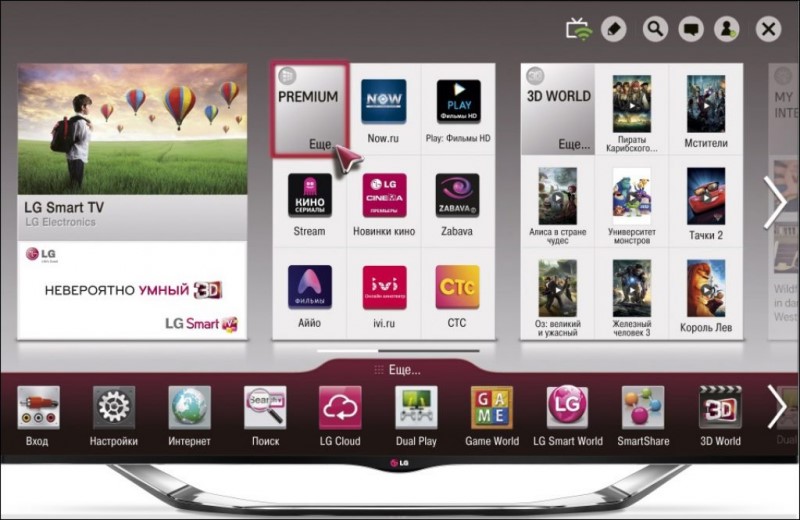
В противном случае вы можете найти бесплатное интернет-телевидение на просторах сети.
Если на удаленном сервере расположен плейлист, значит нужно указать ссылку на него в соответствующем разделе используемого приложения для IPTV на LG Smart. Приставки в штатных приложениях могут ограничивать количество подключенных плейлистов. Но обычно 3-4 списка собственной сортировки – достаточно.
Пошаговая бесплатная настройка IPTV на TV-Box или Смарт-ТВ с помощью стороннего популярного клиента и источника:
- Зайдите в магазин приложений и скачайте приложение VLC – это многофункциональный плеер.
- Затем через любой браузер в поисковой строке введите «ИПТВ плейлист с Github» или перейдите по ссылке:
https://github.com/iptv-org/iptv
- Скопируйте ссылку на любой плейлист. Ссылка на основной, в 8000+ каналов:
https://iptv-org.github.io/iptv/index.m3u
- Откройте VLC и кликните по разделу «Трансляции» или «Stream».
- В появившуюся строку введите URL и жмите «ОК».
- Затем кликайте по плейлисту, подождите его открытия и смотрите каналы бесплатно в онлайн.
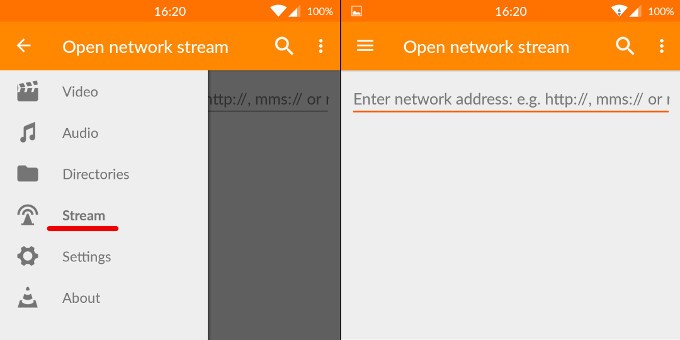
Нюансы
Есть множество нюансов и подводных камней, о которых можно, узнать для подключения телевещания через интернет:
- В сети есть множество адресов, с которых считав инфо, плеер сможет воспроизвести плейлист.
- Кроме VLC плеера есть множество программ для работы с интернет-телеканалами. Например: SS IPTV, IPTV PRO, VIDEO PLAYER HD и прочие.
- Установку приложений на Смарт ТВ или приставку можно делать с флешки, предварительно записав на нее установочный файл приложения.
- Удобство плейлистов в том, что при отсутствии доступа к одному из каналов, автоматически включается следующий, пока не найдется хотя бы один работающий.
- Удобство указания ссылки на плейлисты вместо скачивания самих плейлистов – если что-то поломается, новая версия заливается и становится доступна по тому же сетевому адресу. Перенастраивать ничего не нужно.
- Некоторые приложения (например, IPTVportal), работают в том случае, если вы прямо или косвенно относитесь к данному провайдеру.
- Сервис SS IPTV позволяет редактировать предоставляемые плейлисты так, как того затребуете именно вы.
- M3U – это формат файла, который нужен чтобы хранить плейлисты.
- В сети встречается формат M3U8 – живой потоковый формат компании Apple. Данный формат без проблем поддерживает VLC и ряд других видеоплееров.
- M3U8 можно сохранить как M3U. Для этого откройте файл через текстовый редактор, удалите остальные строки, кроме пути списка воспроизведения и сохраните в формате M3U.














ли со статьей или есть что добавить?